Un diagrama de modelo y notación de procesos de negocio, también conocido como BPMN, es una herramienta útil que muestra un proceso de negocio interno. El objetivo de un BPMN es ofrecer una representación visual de un procedimiento de negocio específico para que todos los interesados puedan comprenderlo. De este modo, las diferentes unidades de negocio pueden ver la colaboración y las transacciones que se llevan a cabo dentro de una organización.
El BPMN fue desarrollado por la iniciativa de gestión de procesos de negocio (BPMI) y es conservado por el Object Management Group (OMG). En 2005, las dos unidades se fusionaron y lanzaron actualizaciones del estándar BPMN. La última iteración, conocida comúnmente como "BPMN 2.0", se lanzó en 2011 con el fin de tener una sola especificación para crear un diagrama de modelo y notación de procesos de negocio. La versión nueva agregó más niveles de detalle, como eventos con y sin interrupciones y subprocesos más detallados.
8 minutos de lectura
¿Deseas crear tu propio diagrama BPMN? Prueba Lucidchart. Es rápido, sencillo y totalmente gratis.
Elementos gráficos presentes en un BPMN
Generalmente, un diagrama BPN se dibuja de izquierda a derecha, pero podrías crear una versión vertical. Un BPMN está compuesto por elementos fundamentales que se clasifican en cuatro grupos: objetos de flujo, objetos de conexión, carriles (o piscinas) y artefactos. Cada grupo contiene símbolos que representan acciones distintas dentro de ese grupo. Hemos descrito estos términos a continuación y te mostramos cómo cada uno aparece en un BPMN.
Objetos de flujo: Son elementos que están conectados y forman un flujo de proceso.
Eventos:
Se muestran con círculos y representan algo que sucede. Dentro del círculo, a menudo hay íconos que indican el tipo de evento. Por ejemplo, si hay una imagen de un sobre en el círculo, eso significa que se trata de un tipo de mensaje. Además, los círculos que tienen límites sólidos se consideran eventos con interrupciones, mientras que aquellos con una línea punteada son eventos sin interrupciones. Si el círculo tiene una línea doble, se trata de un evento intermedio; y si la línea está en negrita, se refiere al fin de un evento.

Actividades
: Son procesos de negocio que se llevan a cabo, como "generar un informe". Las actividades aparecen en un BPMN como un rectángulo con bordes redondeados. Dentro de las actividades también puede haber tareas y una variedad de subprocesos.Puertas de enlace:
Si una actividad necesita pasar por diferentes flujos de procesos de negocios, debes dibujar una puerta de enlace con forma de diamante. La actividad se conecta al diamante y luego se divide señalando dos actividades distintas del flujo de proceso.
Objetos de conexión: simbolizan cómo se conectan los objetos entre sí y representan cosas que fluyen mediante un proceso.
Flujo de secuencia:
se trata de una línea continua con una punta de flecha sólida que refleja el orden en que las actividades se llevan a cabo.Flujo de mensajes:
se representa mediante una línea discontinua con un círculo abierto al inicio de la línea y una punta de flecha abierta al final de la línea. Estos indican cuáles son los mensajes que fluyen a través de los límites organizativos.Asociación:
una línea punteada que muestra relaciones entre textos y artefactos, datos, y objetos de flujo.
Carriles/Piscina: organizan los distintos aspectos de un proceso de negocio en un diagrama de flujo multidisciplinario. Se indican mediante rectángulos grandes.

Artefactos: clasifican las actividades y pueden emplearse para incluir más información sobre un proceso en el BPMN.
Objeto de datos:
los datos requeridos para un proceso. Se parece a una hoja de papel con la esquina superior derecha doblada.Grupo:
consiste en un rectángulo con bordes redondeados con líneas discontinuas y agrupa diferentes actividades.Anotación de texto:
un texto que proporciona más información.

¿Deseas crear tu propio diagrama BPMN? Prueba Lucidchart. Es rápido, sencillo y totalmente gratis.
Crea un diagrama BPMNCómo crear un BPMN en línea con Lucidchart
Ahora que conoces los elementos que componen un diagrama BPMN, veamos cómo puedes crear uno con Lucidchart. Ya hemos desarrollado íconos de BPMN y plantillas para ayudarte con el proceso. Tienes la libertad de modificarlos para que se adapten a las necesidades de tu diagrama. Inicia sesión en tu cuenta (si no tienes una, regístrate para probar Lucidchart de forma gratuita) y sigue los pasos siguientes.
1. Selecciona una plantilla de diagrama BPMN
En la sección Documentos, haz clic en la flecha hacia abajo ubicada en el botón naranja +Documento y haz doble clic en la plantilla "BPMN 2.0 en blanco".
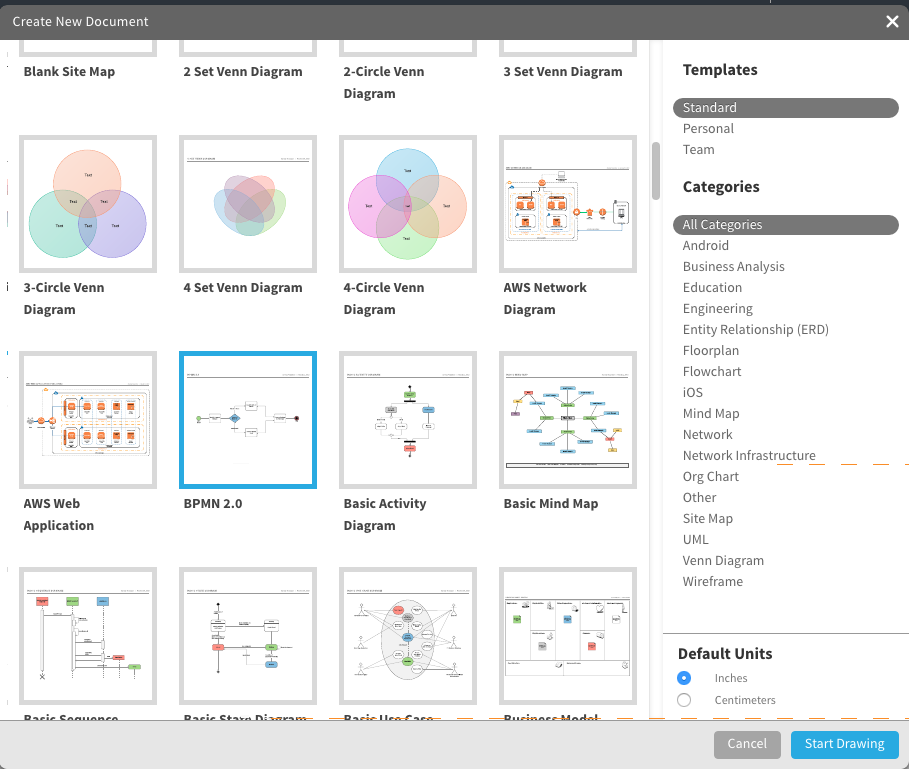
2. Nombra el diagrama BPMN
Haz clic en el encabezado BPMN 2.0 en la parte superior izquierda de la pantalla. Se abre una pantalla emergente. Escribe el nombre de tu diagrama en el recuadro de texto y haz clic en Aceptar. El nombre de tu diagrama BPMN aparecerá en la parte superior izquierda de la pantalla.
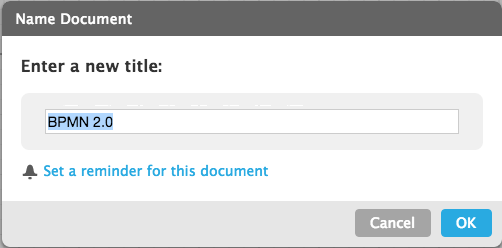
3. Inicia el proceso del BPMN
Nuestra plantilla representa un proceso de pago. La modificaremos para mostrar el BPMN de una factura entrante. Para iniciar el proceso, deberás crear un círculo abierto. Haz clic en el círculo verde para seleccionarlo y modifica su color haciendo clic en la opción de relleno de la barra de menú. Selecciona el color blanco.
Recomendación: al hacer clic en el círculo, puedes cambiarlo a un evento sin interrupciones haciendo clic en la casilla Sin interrupciones de la ventana emergente. También puedes especificar el tipo de evento.
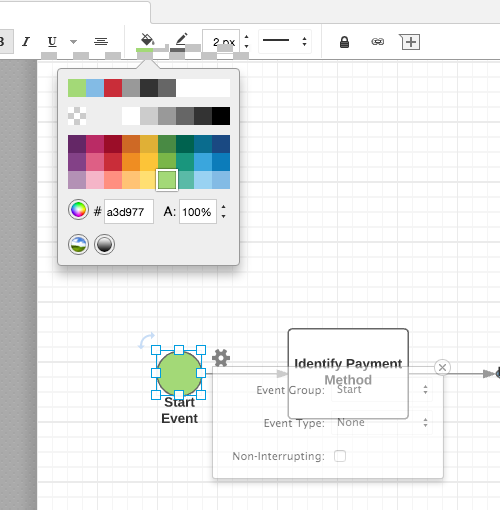
Cambia el nombre del evento haciendo doble clic en Iniciar evento, presiona la tecla Suprimir del teclado y escribe el nombre nuevo.
4. Agrega actividades
La plantilla ya incluye algunas actividades, pero puedes personalizarlas. Si las actividades no están en el lugar que deseas, simplemente haz doble clic en el texto para cambiarlas.
Agrega más actividades al arrastrar y soltar íconos de BPMN en el diagrama. En la columna izquierda de la pantalla, notarás un gran número de figuras y símbolos. Ya hemos creado los símbolos necesarios para generar un BPMN. Desplázate a la parte inferior de la lista para acceder a la sección BPMN 2.0. Estos son todos los símbolos de BPMN que necesitas. (Nota: posiciona el cursor sobre cada uno para ver lo que representan: tarea, transacción, proceso, objeto de datos, puerta de enlace, carril/piscina).
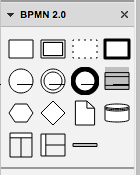
Recomendación: al ubicar elementos en el gráfico, puedes personalizarlo más. Para ello, selecciona lo que hace la actividad (o tarea, puerta de enlace, etc.) al elegir una opción en la ventana emergente. Puedes acceder a esta ventana cuando lo desees haciendo clic en el elemento y, luego, en el ícono de engranaje ubicado en la esquina superior derecha.
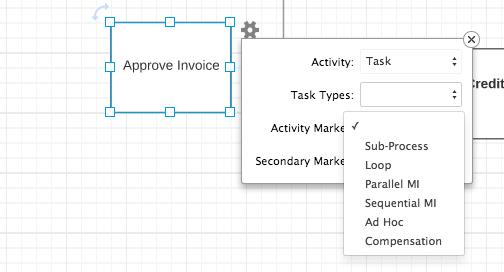
5. Agrega puertas de enlace
La plantilla ya incluye una puerta de enlace, pero si necesitas agregar más, selecciona el ícono de puerta de enlace del conjunto de herramientas de BPMN 2.0 y arrástralo al lugar donde desees ubicarlo en el diagrama. Elige el tipo de evento en la ventana desplegable del recuadro emergente. El ícono correspondiente aparecerá en el triángulo de la puerta de enlace.
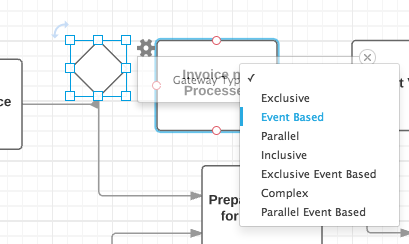
6. Agrega objetos de conexión
Haz doble clic en cualquier actividad o puerta de enlace, luego haz clic y mantén pulsado uno de los círculos naranja, y arrastra la línea al símbolo apropiado. Automáticamente se dibuja una flecha entre los dos objetos.
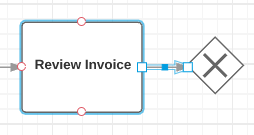
Elige un nombre para las acciones de los objetos de conexión haciendo clic directamente en la flecha hasta que aparezca el recuadro de texto o presionando la T en el recuadro estándar (ubicado en el sector superior de las opciones de íconos a la izquierda de la pantalla). Si optas por la segunda opción, ubica el mouse en el lugar del gráfico donde te gustaría que estuviera el texto, haz clic y aparecerá un cuadro de texto. Luego escribe lo que desees.
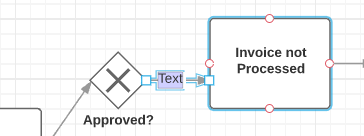
7. Agrega una piscina o carril
Quizás un grupo de tu organización ejecuta determinadas acciones en el BPMN, y otro departamento realiza otras. Al agregar una piscina o un carril en el diagrama, eso se visualiza claramente.
Selecciona el ícono de la piscina del conjunto de herramientas de BPMN 2.0 y arrástralo al lugar del diagrama donde desees ubicarlo. Elige el tipo de evento en la ventana desplegable del recuadro emergente. El ícono correspondiente aparecerá en el triángulo de la puerta de enlace. Haz doble clic en el texto Piscina y carril para cambiar el contenido.

Recomendación: puedes modificar la cantidad de carriles que aparecen así como la orientación haciendo clic en el ícono de engranaje en la esquina superior derecha de la piscina.
Es probable que tengas que realinear los eventos para que se ubiquen en el carril adecuado. Para mover varios elementos, haz clic en el primer elemento, mantén presionada la tecla Mayús y haz clic en todos los elementos adicionales que desees mover y arrástralos al carril apropiado. Los objetos de conexión se realinearán automáticamente.
8. Personaliza el BPMN con colores y fuentes
Una vez que tengas el diseño básico de tu diagrama, podrás agregar colores a símbolos y cambiar fuentes. He aquí cómo hacerlo:
Agrega colores a elementos
: haz clic en un elemento del diagrama y luego haz clic en el ícono de relleno de la barra de menú y elige un color.Consejo:
Para asignar el mismo color a varios elementos, haz clic en el primer elemento y luego sostén la tecla Mayús y haz clic en las figuras restantes. Luego, selecciona el icono de relleno y elige un color.
Cambia la fuente
: Elige Seleccionar todo de la opción Editar en el menú. Haz clic en el cuadro de fuentes, elige una nueva fuente y selecciónala. Todo el texto del diagrama se actualizará. Puedes usar los otros accesos directos (color de fuente, tamaño, negritas, cursivas, subrayado y alineación) para personalizar la fuente aún más.
9. Comparte tu BPMN el título que creaste al principio de este ejercicio aparecerá en la parte superior del diagrama. Una vez que est´´es conforme con el aspecto de tu BPMN, puedes compartirlo con otras personas a través de correo electrónico, enlaces, redes sociales (Facebook, Twitter, Google+ y LinkedIn) o puedes incrustarlo en un sitio web. Haz clic en el botón azul Compartir en la parte superior derecha de la pantalla y aparecerá una pantalla emergente. Elige cómo te gustaría compartir el diagrama e ingresa la información apropiada.
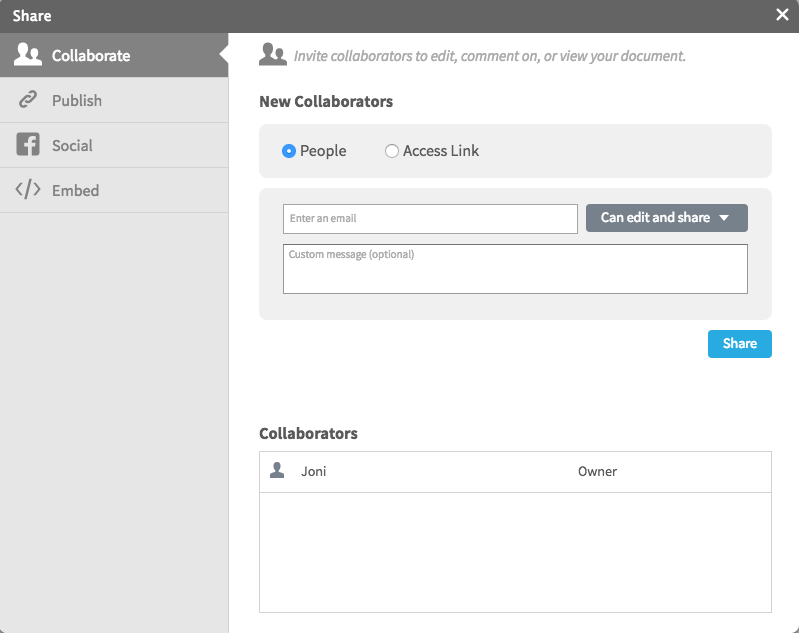
Cuando agregas a un colaborador enviando un enlace al BPMN por correo electrónico, pueden trabajar ambos en el diagrama simultáneamente y usar la función de chat (el icono de comillas amarillo en la esquina superior derecha de la pantalla) para conversar.
La forma más rápida de crear un BPMN en línea
Ahí lo tienes. Puedes crear un BPMN o BPMN 2.0 en línea en tan solo nueve sencillos pasos. Gracias a que Lucidchart es una aplicación basada en la web, tu diagrama se guarda automáticamente y puedes acceder a él prácticamente donde sea que tengas una conexión a Internet. Compartir el BPMN con tus colegas no podría ser más fácil, y nunca tendrás que preguntarte si podrán abrir el archivo o acceder a él. Regístrate para obtener una cuenta gratuita y comprueba lo sencillo que es usar Lucidchart.




